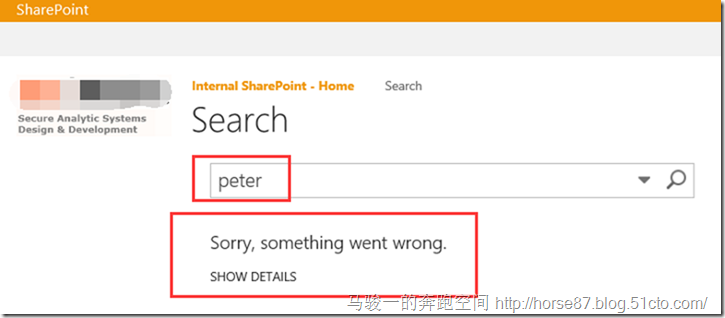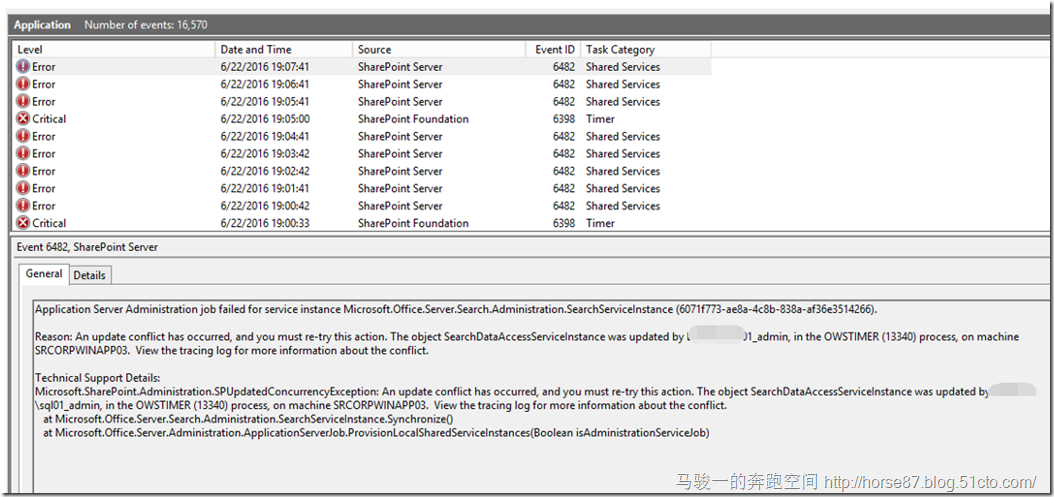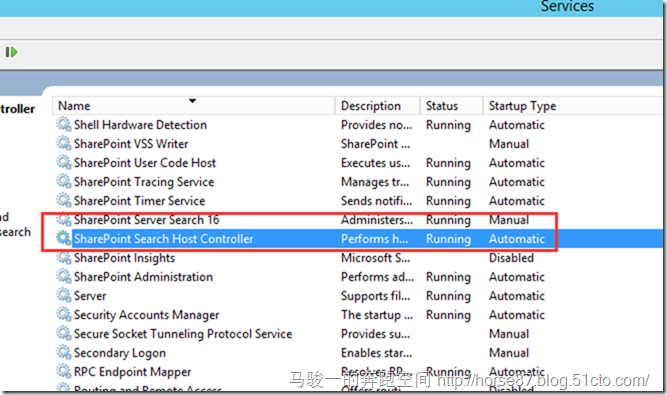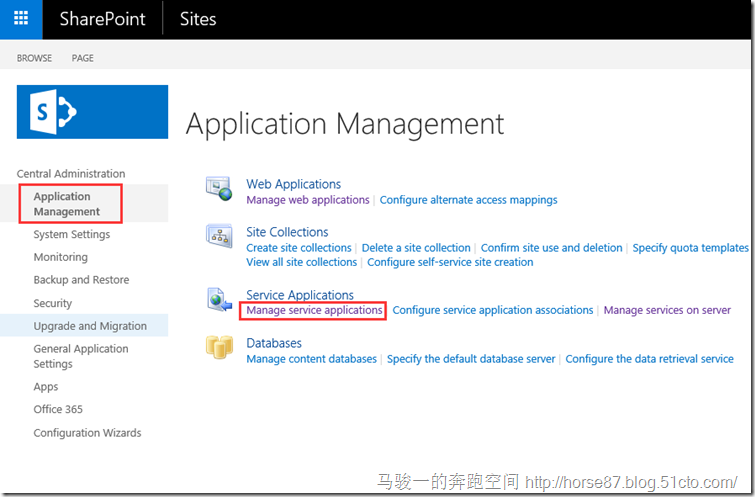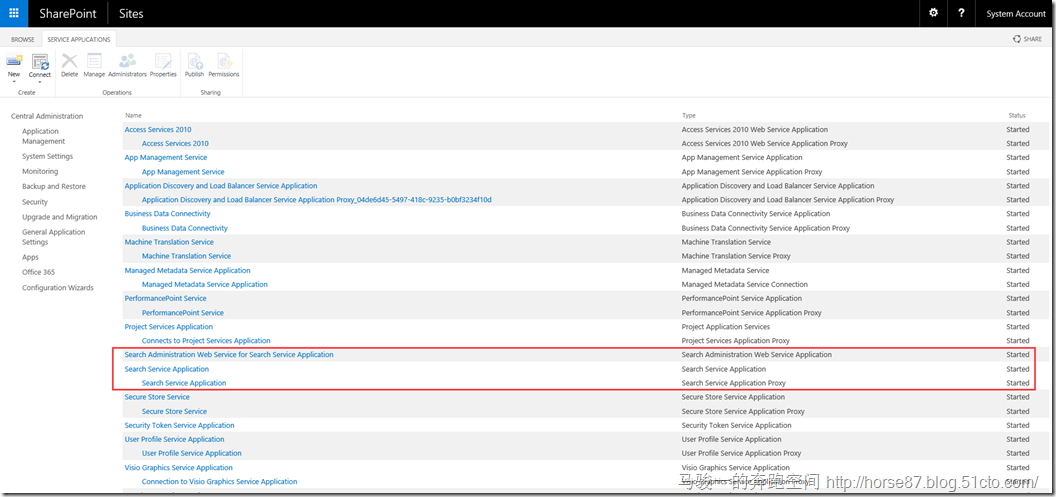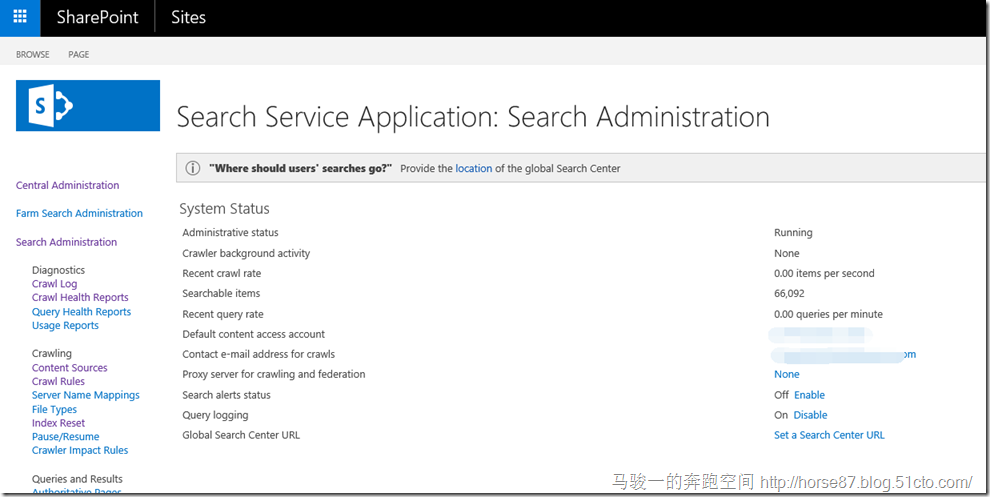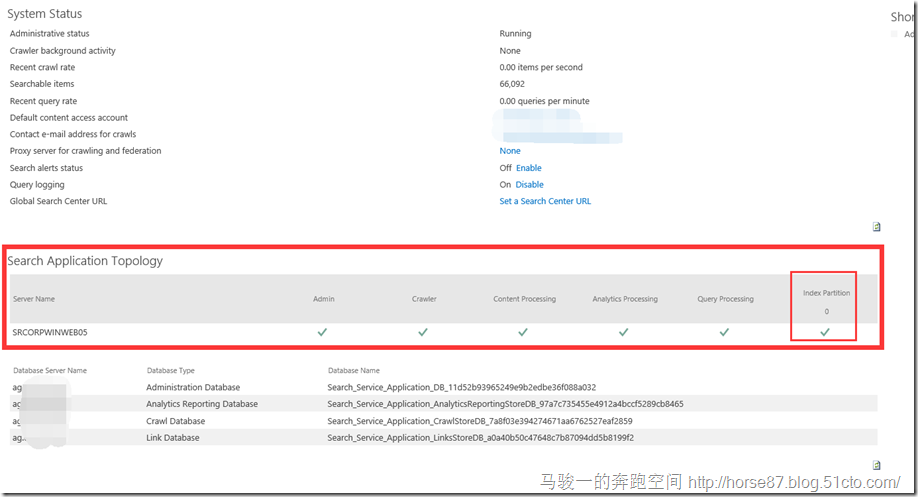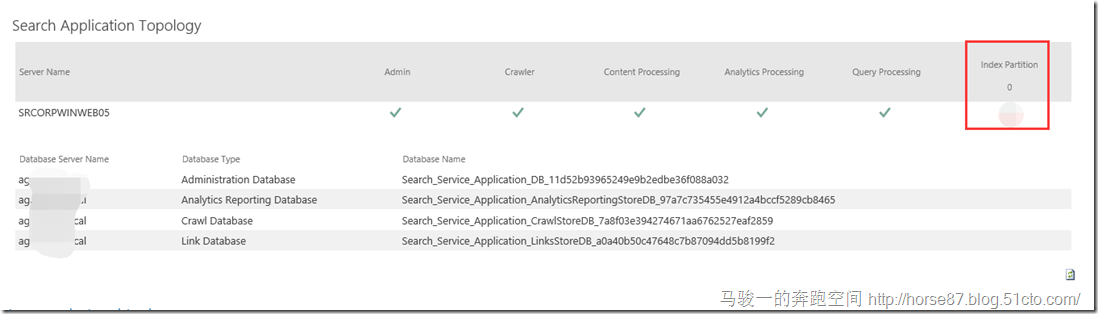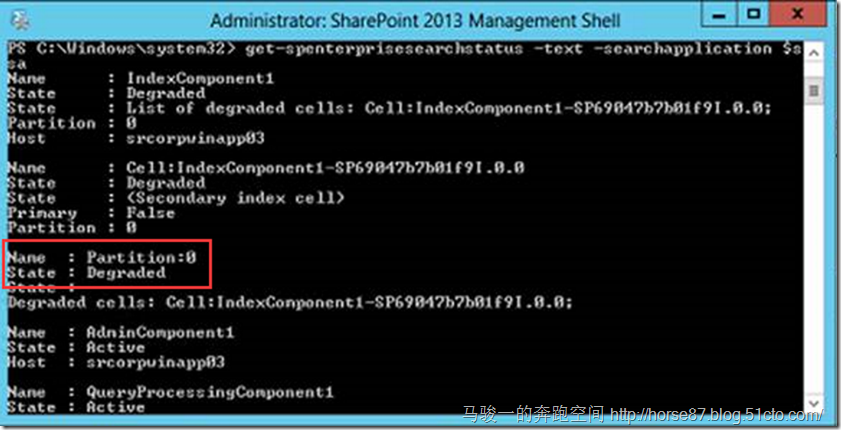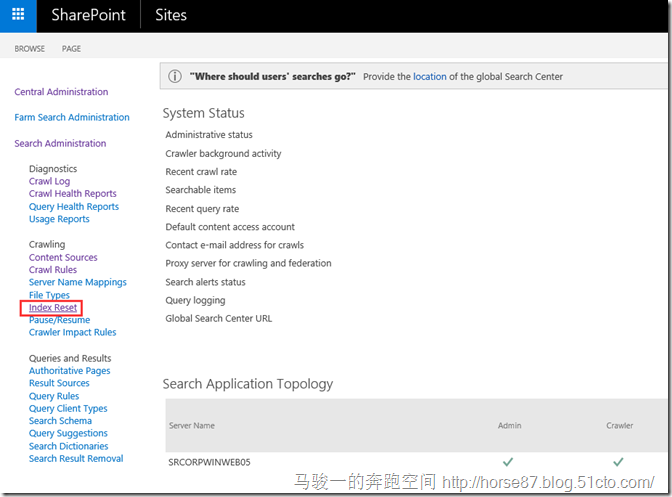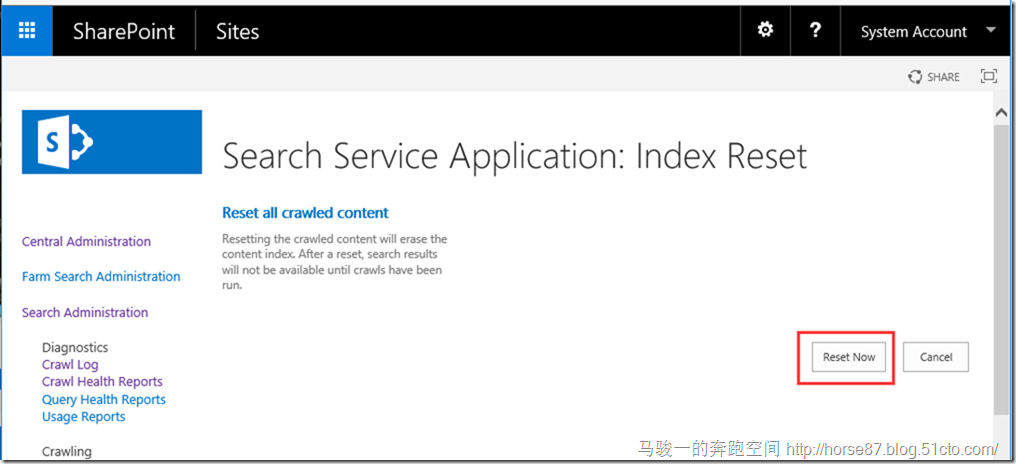SumatraPDF的反向搜索功能突然失效了,现在该怎么办
Posted
tags:
篇首语:本文由小常识网(cha138.com)小编为大家整理,主要介绍了SumatraPDF的反向搜索功能突然失效了,现在该怎么办相关的知识,希望对你有一定的参考价值。
参考技术A 1.安装完WinEdt 6(或7) 后启动,首先先配置一下编译器,在菜单栏选Options -> Configurations -> 点击“MiKTeX”即可。2.接下来配置PDF Viewer,在WinEdt 6(或7)的菜单栏选Options -> Execution Modes ->PDF Viewer ->点击右侧的“Browse”按钮,在弹出窗口中选择SumatraPDF程序的路径,
"D:\Program Files(x86)\CTEX\CTeX\ctex\bin\SumatraPDF.exe",
一定要写到SumatraPDF.exe文件才行!"D:\Program Files (x86)\CTEX\"是我机器上的CTeX软件套装的安装的路径,你也可以根据你的软件安装路径进行稍加改动,注意你的整个完整路径一定要写到SumatraPDF.exe文件才行。同时,去掉Auto-detect前面的钩!(否则下次打开WinEdt 7的时候,系统会自动把adobe等强势的pdf阅读软件设置为自动加载的,这样就不能自动默认为SumatraPDF了,下次编译完tex文件后也就不能由SumatraPDF自动弹出生成的PDF文件了。),同时要注意到就在PDF Viewer这个窗口下方的“Use --synctex switch when --src is enabled”前的选项是要打钩的才行!!!OK即可!这个勾很重要,很多时候都是没有打这个勾导致的不能反向定位的!!!而且要观察WinEdt 6(或7)的编辑界面的最下方的状态栏(可以通过菜单栏中的View下选择status line来打开和关闭)中是否有--src符号。如果有的话就可以了。(有时勾选的太多了,记不清哪些不该勾选的话,就在菜单栏选Options -> Execution Modes ->第一栏Console Applications 中的Default 按钮,这样很多东西都会回到系统默认状态,但是要注意还要勾选这里提到的 “去掉Auto-detect前面的钩!”和“Use --synctex switch when --src is enabled”前的选项是要打钩,以及后面提到的process flow 栏勾选 start viewer,即可在pdfLatex和xeLatex编译结束后自动打开SumatraPDF 查看得到的 pdf文件,再进一步,勾选 forward search 可实现 tex 文稿至 pdf 生成稿之间的正向搜索!正向搜索也很重要!!!)
3.特别注意,还要在SumatraPDF中的设置上设置反向搜索路径,点击SumatraPDF中的菜单栏中的设置->选项,在弹出的SumatraPDF选项窗口下最后一行的空格中填入"D:\Program Files (x86)\CTEX\WinEdt 7\WinEdt.exe" "[Open(|%f|);SelPar(%l,8)]" 要这样设置,前面部分是你电脑中WinEdt 6(或7)的WinEdt.exe执行程序的路径,后面是命令,两者之间用" "分开,特别是" "中间要空一格,否则命令不能被执行。
4.另外,要让SumatraPDF在WinEdt 6(或7) 编译完成了以后自动弹出pdf的内容,要在WinEdt 7菜单栏,打开WinEdt编辑器,options——》execution modes——》LaTeX或TeX或AMSTeX或XeLateX 或 PDFLaTeX或PDFTeX或XeLaTeX或XeTeX或LuaLaTeX或LuaTeX或TeXify(依次选择并执行后面的操作,以确保在不同编辑方式下都能实现正向搜索功能),在其面板中 process flow 栏勾选 start viewer 即可在pdfLatex和xeLatex编译结束后自动打开 smartpdf 查看得到的pdf文件,再进一步,勾选 forward search 可实现 tex 文稿至 pdf 生成稿之间的正向搜索!
----------------说明----------------------------------------------------
WinEdt 6(或7) 面板有PDF Preview和PDF Search两个按钮。采用LaTeX或TeX或AMSTeX或XeLateX 或 PDFLaTeX或PDFTeX或XeLaTeX或XeTeX或LuaLaTeX或LuaTeX或TeXify编译TeX文档后,点击第一个按钮即可查阅生成的PDF文件,在PDF页面上双击某行,即可跳转至TeX文档的对应源码处(一般用反底深蓝色标明某行),这是反向搜索功能。正向搜索功能是指先将鼠标光标左击TeX文档的某源码处,然后在左击“PDF Search”按钮,即可跳转至PDF页面上对应的行处(一般用反底浅蓝色标明某行)。这样的相互跳转对于论文写作和修改时十分方便的。
-----------------------------------------------------------------------------
现在就可以在WinEdt 6(或7)编辑器中使用PDFLaTeX编译TeX文档了,生成了PDF文件以后,选择一下面板右上方的PDF Preview和PDF Search两个按钮,试试TeX<—>PDF 之间的相互跳转功能吧(即正向搜索和反向搜索功能)!
SharePoint 搜索功能失效
今天继续跟大家分享一个 SharePoint的故障问题,是关于 SharePoint 搜索功能失效的一个问题。
有一天,我们突然发现,SharePoint 2016的搜索功能无法使用了,如下图
然后在服务器的系统日志里面看到了大量的报错。
其实遇到这个问题,我们第一时间都会想到先去检查 Search 服务
我们打开计算机的 services.msc 服务管理面,查看下面两项服务是否启动。
然后登陆SharePoint 管理控制台来查看应用服务
检查一下 Search Service Application 是否是启动状态 。
点击 search service application 进入到 search 主页。从主页中我们并没有看出有多大的问题
但是请大家一定要细心的往下看,在系统状态下面,有一个 Search应用的拓扑,其实这个里面的信息十分的重要。
我的这个CASE就是在这里发现了端倪。
首先不好意思给大家说,由于当天解决问题心切,所以没有截图,但是我的问题就出现在下述红框处,我的 索引隔离 index Partition 当时是一个警告的符号。
为了确保是由于这个导致的,用以下命令可以详细查看到search应用的状态
首先打开 SharePoint Management Shell,输入
$ssa = Get-SPEnterpriseSearchServiceApplication
再输入
Get-SPEnterpriseSearchStatus -Text -SearchApplication $ssa
可以看到,反馈的结果中 Partition:0的结果为 Degraded 失效的
那么问题就找到了,接下来怎么解决呢? 这个应该是大家很关心的问题,其实很简单,重设目录 reset index 就可以了。
点击 reset now 即可。
问题搞定!
本文出自 “马骏一的奔跑空间” 博客,请务必保留此出处http://horse87.blog.51cto.com/2633686/1905733
以上是关于SumatraPDF的反向搜索功能突然失效了,现在该怎么办的主要内容,如果未能解决你的问题,请参考以下文章